修图匠“烟花教程,制作绚丽多彩的烟花效果照片[多图]”Photoshop图文教程内容:
教程通过PS制作一款立体放射性烟花,整体操作起来比较简单,通过滤镜进行制作,同学们可以参照教程跟着来制作一遍,颜色的话通过后期可以随意调整,像制作烟花的教程有很多,大部分都差不多,同学们可以在www.xiutujiang.com站内进行关键词进行搜索练习,相信同学们可以通过教程很快学会。
效果图:
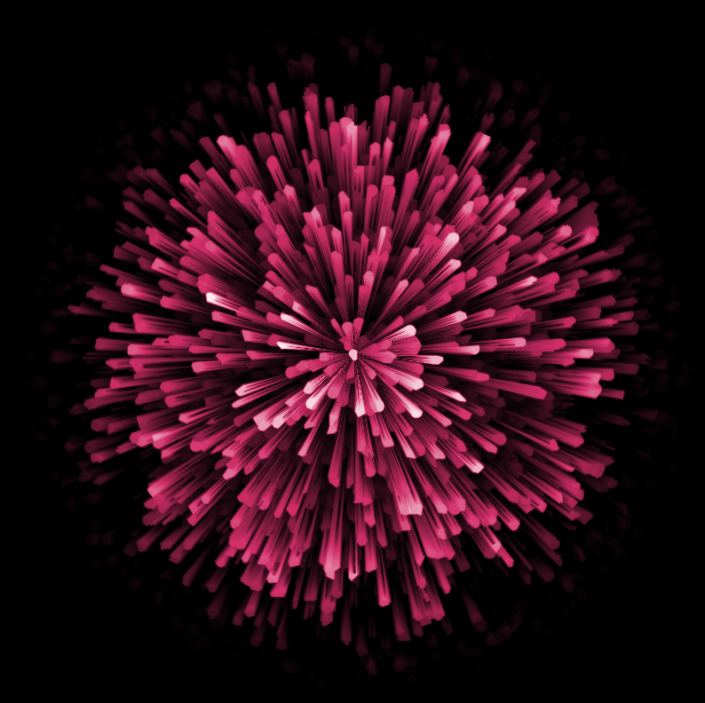 新手学PS请到:www.xiutujiang.com
新手学PS请到:www.xiutujiang.com
操作步骤:
01打开PS,CTRL+N,新建画布,尺寸为800X800像素。
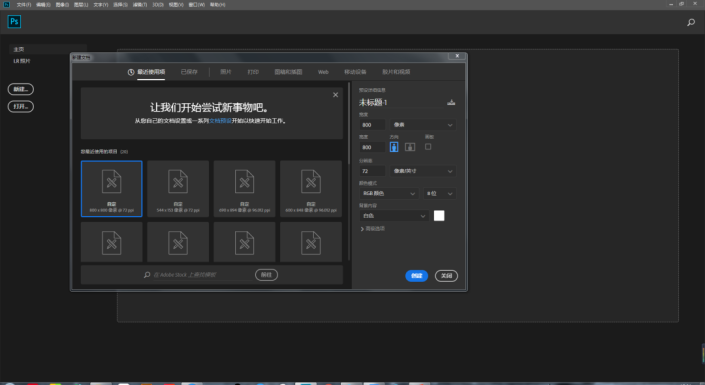
- 02选择渐变工具。点击属性栏,设置自己喜欢的颜色。
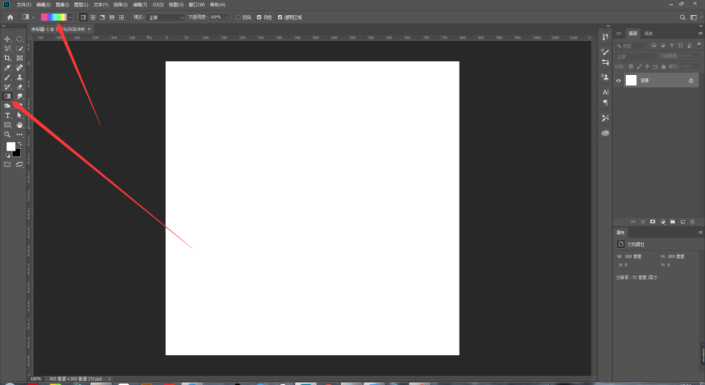
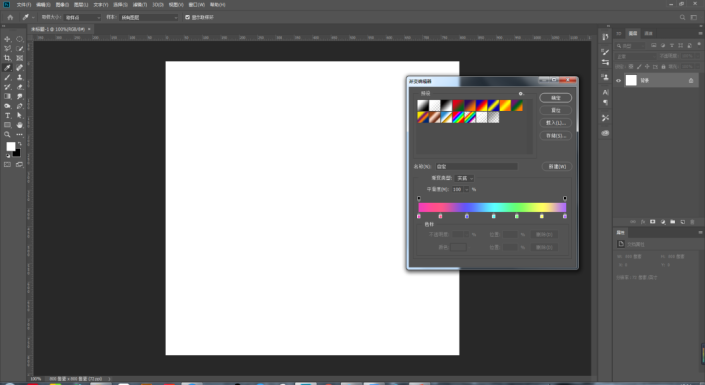
- 03调整完后确定,选择线性渐变,垂直拉出一条色彩渐变。
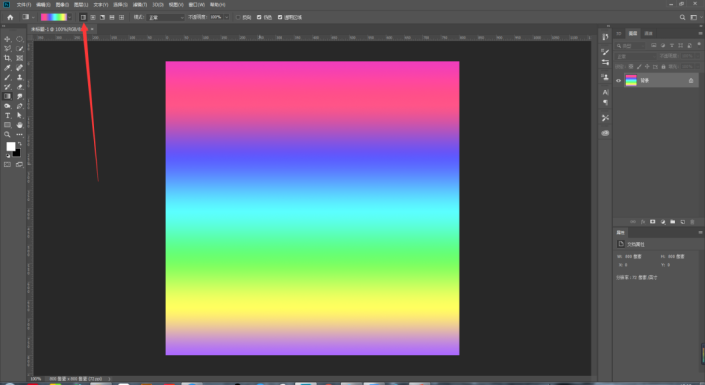
- 04选择滤镜-扭曲-极坐标。选择【平面坐标到极坐标】。
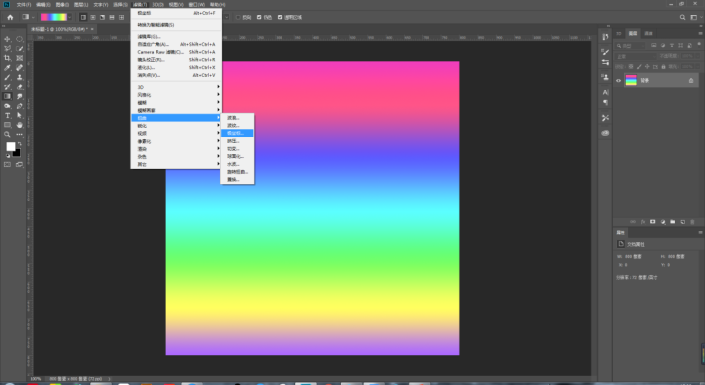
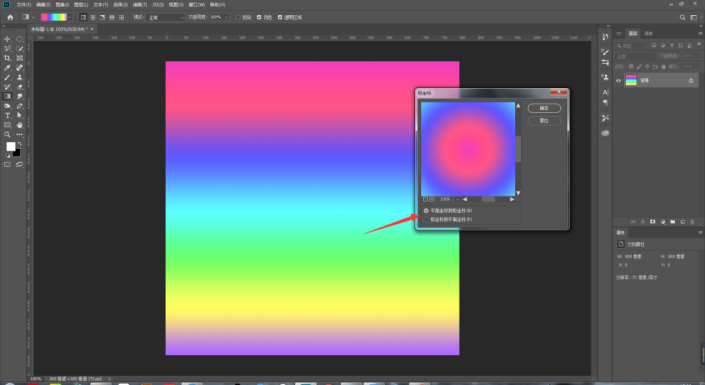
- 05快捷键http://www.xiutujiang.com/photoshop/jiaocheng/110097.htmlD,把前景色恢复到默认的黑白色。
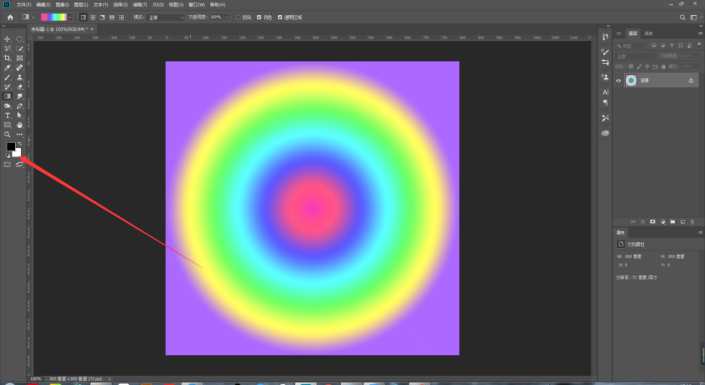
- 06选择滤镜-像素化-点状化。单元格大小数值设置30。
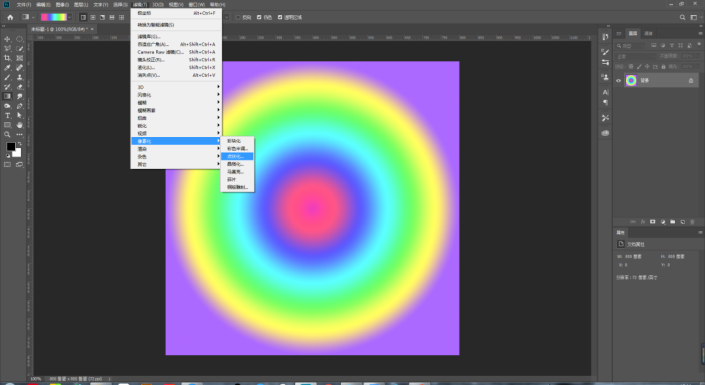
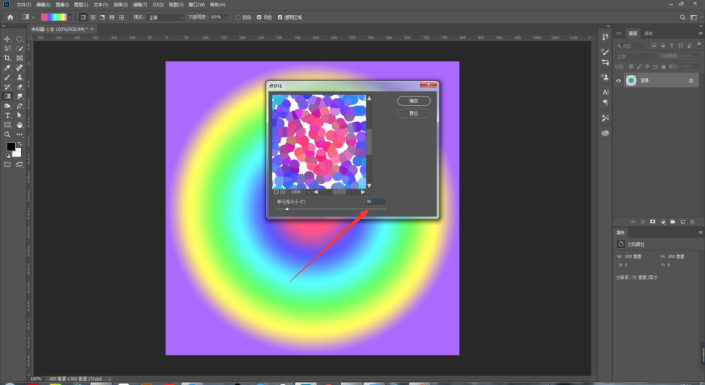
- 07选择滤镜-风格化-查找边缘。
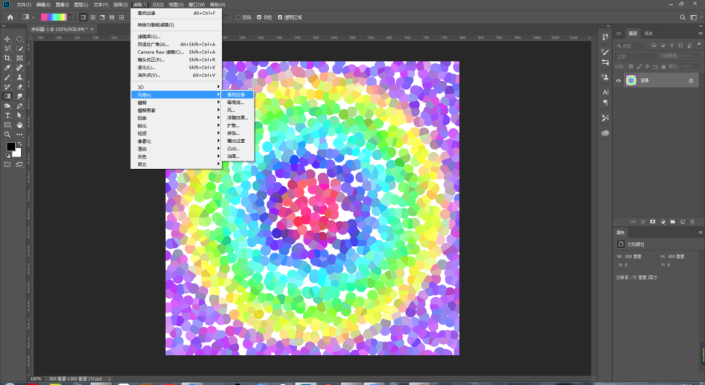
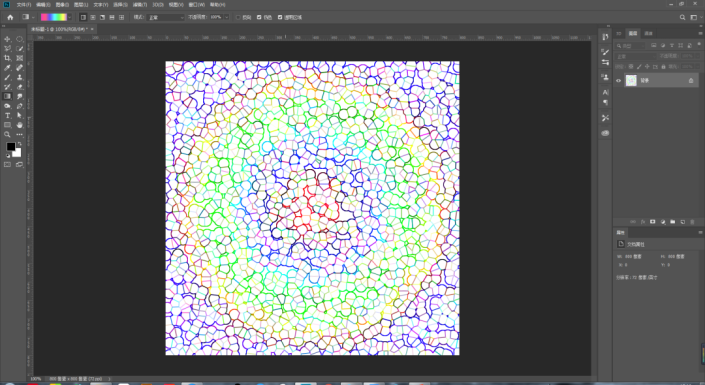
- 08CTRL+I反相。
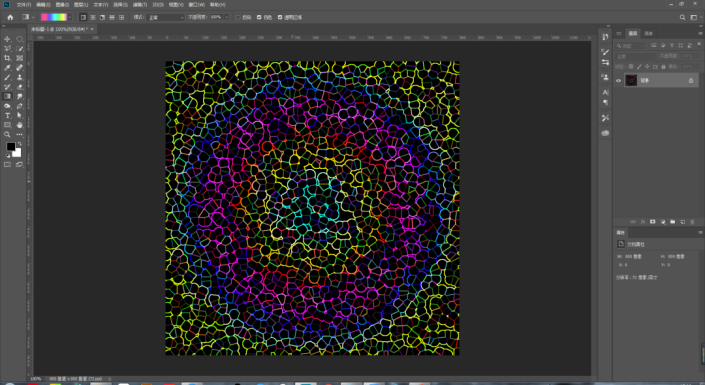
- 09按快捷键X切换前景和背景色,选择滤镜-像素化-点状化,单元格大小为15。

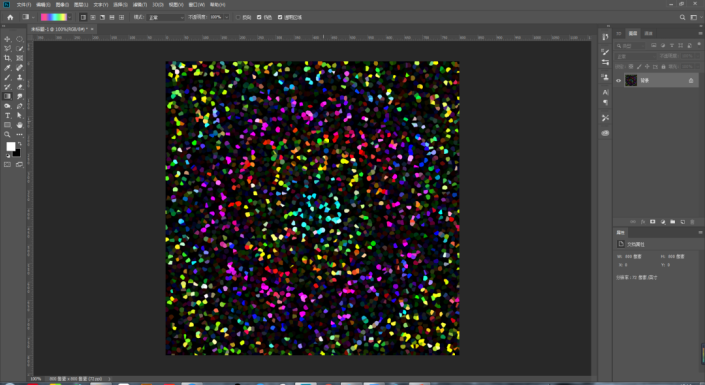
- 10使用椭圆选框工具,羽化值30,按住SHIFT在画面中位置拖出一个圆 CTRL+J复制。
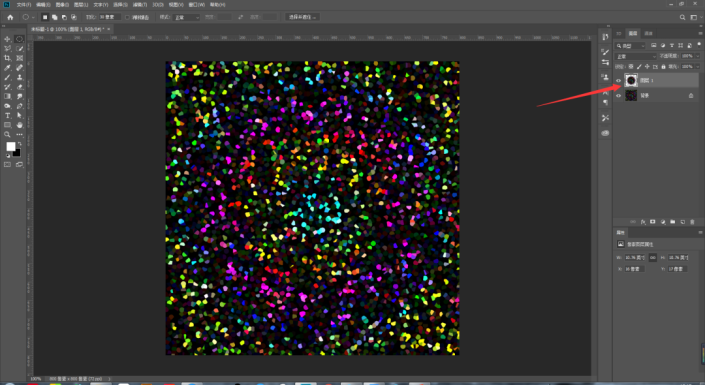
- 11CTRL+SHIFT+N新建图层,填充黑色。
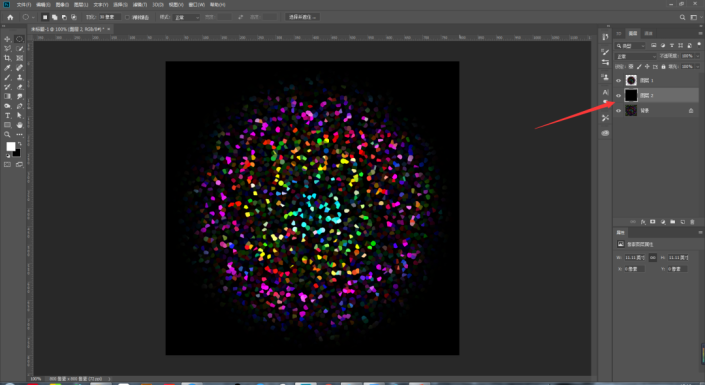
- 12选择滤镜-扭曲-极坐标,选择【极坐标到平面左边】。
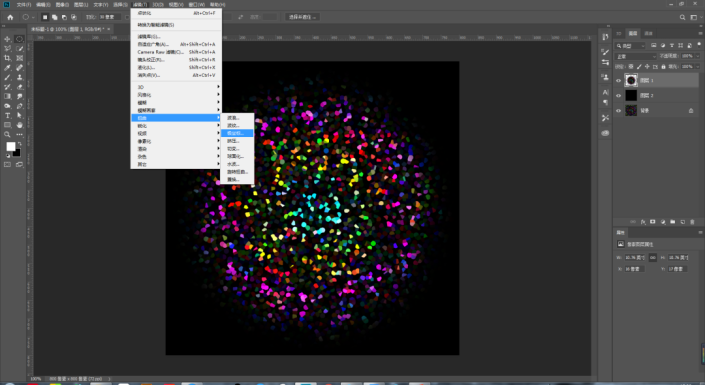
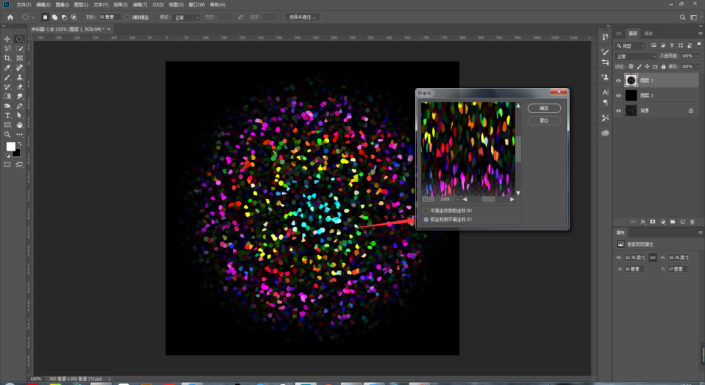
- 13选择图像-图像旋转-顺时针90度。
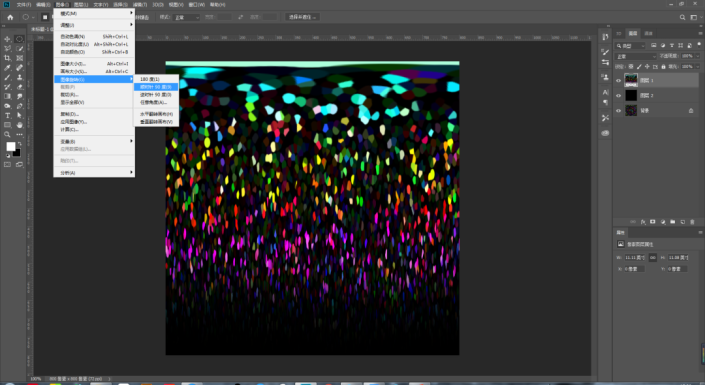
- 14选择滤镜-风格化-风。选择从左。
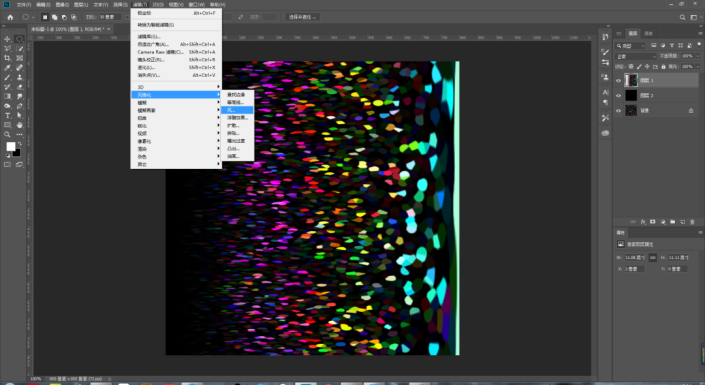
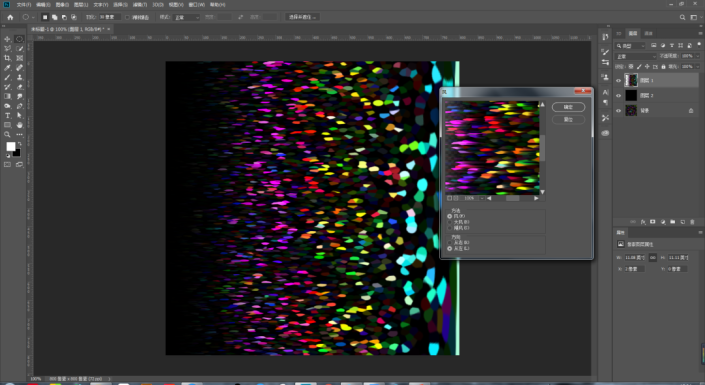
- 15多按三次Ctrl+Alt+F,增加风的效果。

- 16选择图像-图像旋转-逆时针90度。
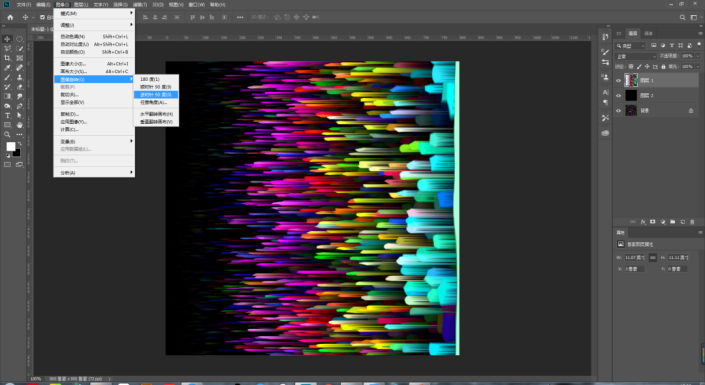
- 17选择滤镜-扭曲-极坐标,【从平面到极坐标】。
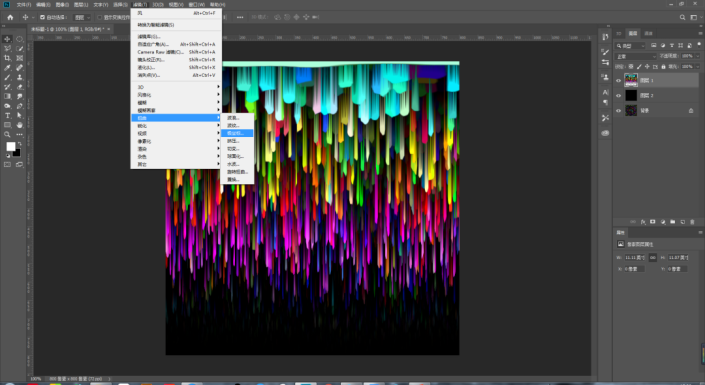


- 18调整图层-色相饱和度。

- 19点击【着色】,调整【饱和度】和【色相】。
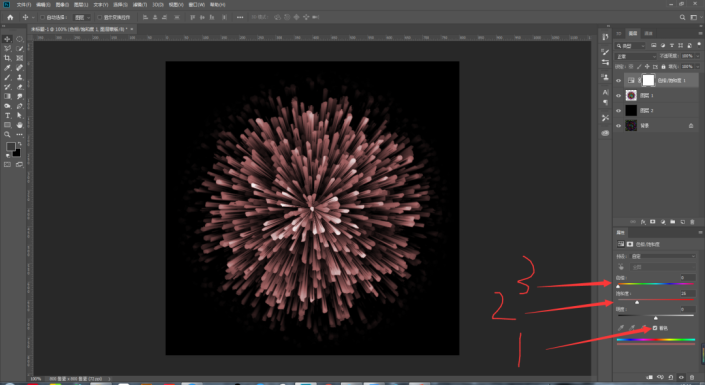
完成:
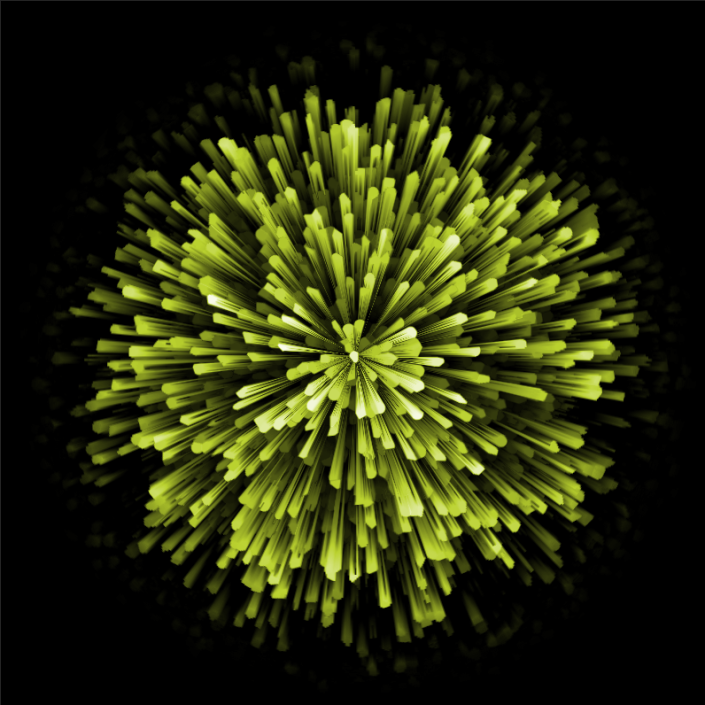
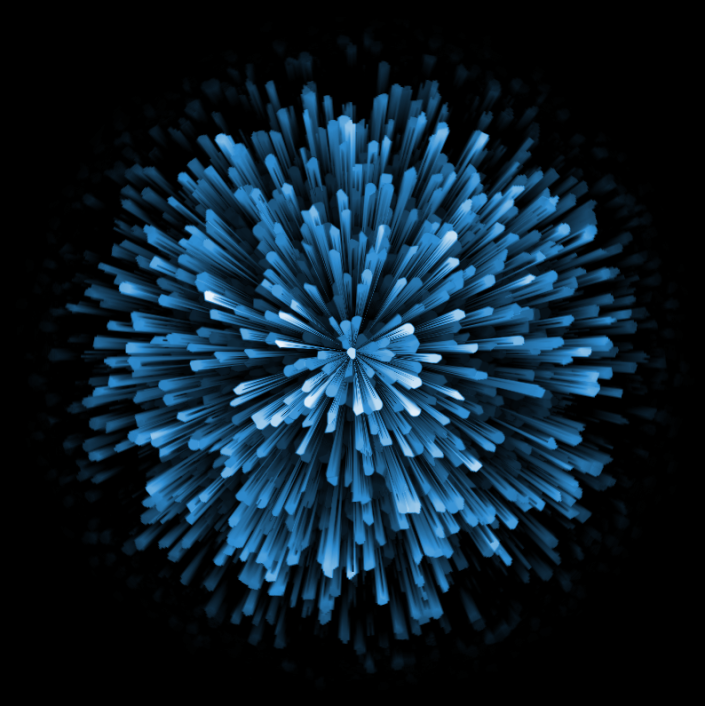
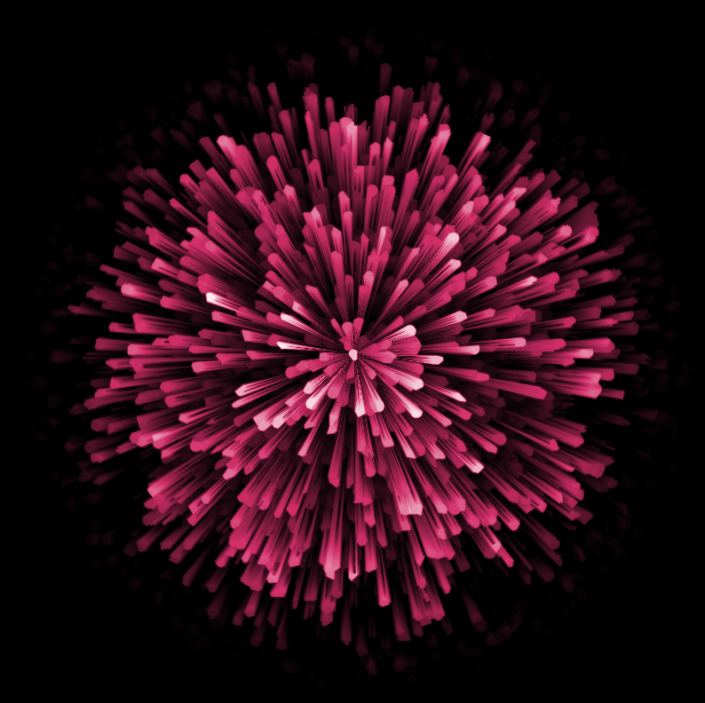 新手学PS请到:www.xiutujiang.com
新手学PS请到:www.xiutujiang.com
是不是制作起来既有趣又简单,看看吧,只要你去进行操作,教程制作起来还是比较简单的,同学们快点打开PS练习起来吧,在学习中进步。
教程通过PS制作一款立体放射性烟花,整体操作起来比较简单,通过滤镜进行制作,同学们可以参照教程跟着来制作一遍,颜色的话通过后期可以随意调整,像制作烟花的教程有很多,大部分都差不多,同学们可以在www.xiutujiang.com站内进行关键词进行搜索练习,相信同学们可以通过教程很快学会。
效果图:
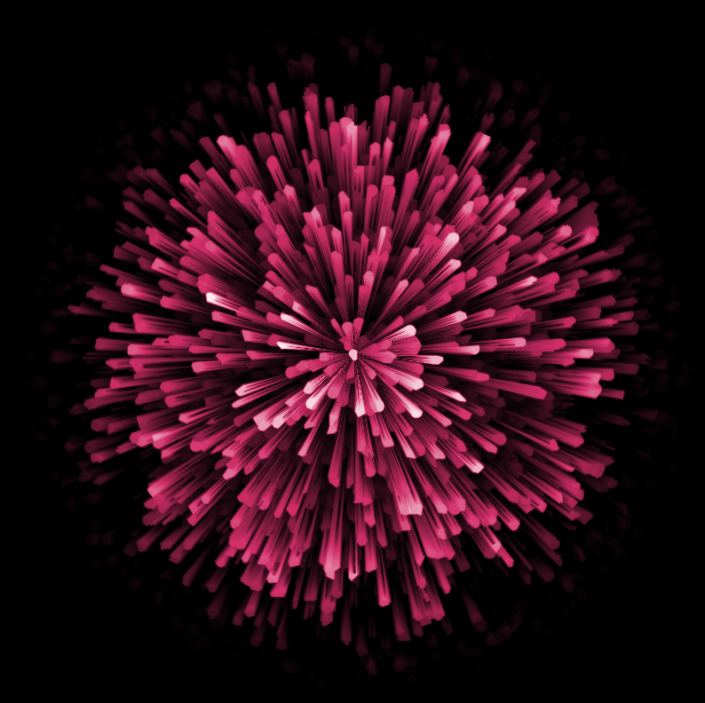 新手学PS请到:www.xiutujiang.com
新手学PS请到:www.xiutujiang.com
操作步骤:
01打开PS,CTRL+N,新建画布,尺寸为800X800像素。
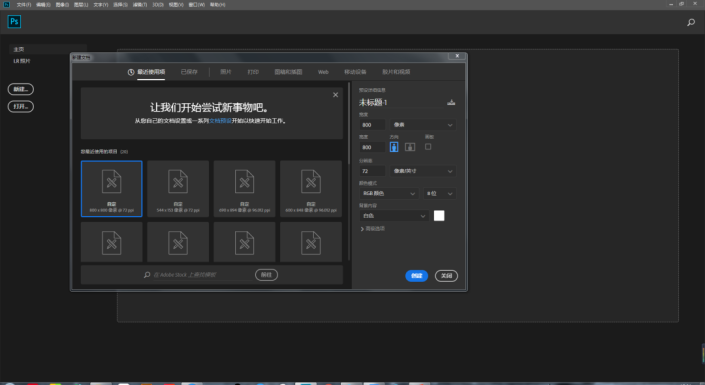
- 02选择渐变工具。点击属性栏,设置自己喜欢的颜色。
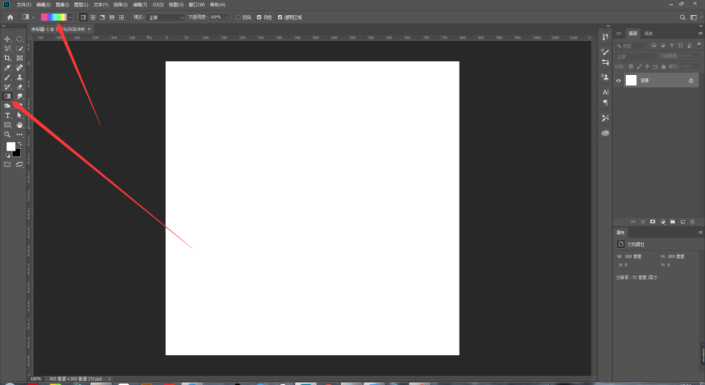
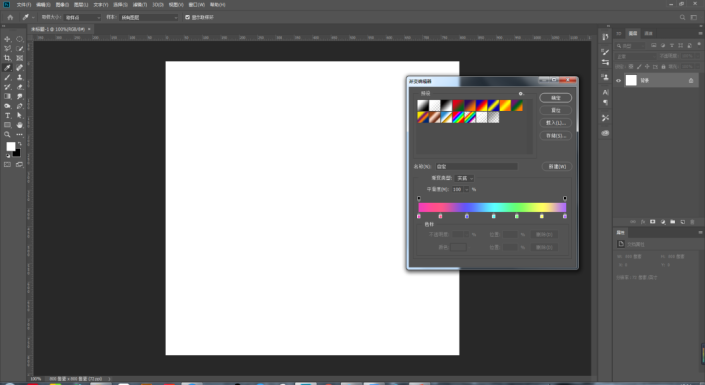
- 03调整完后确定,选择线性渐变,垂直拉出一条色彩渐变。
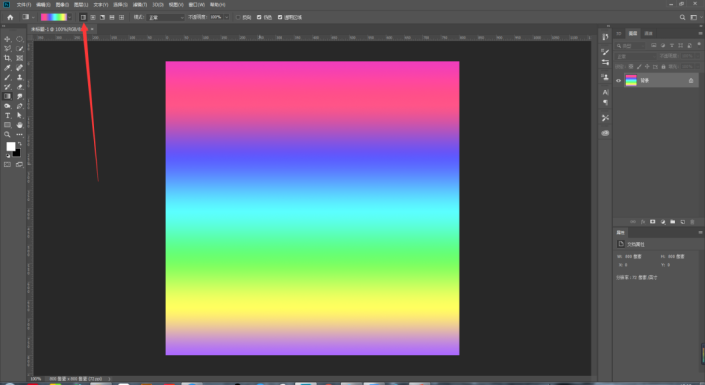
- 04选择滤镜-扭曲-极坐标。选择【平面坐标到极坐标】。
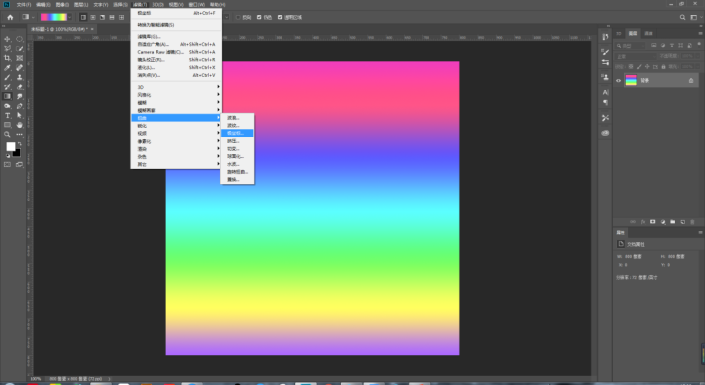
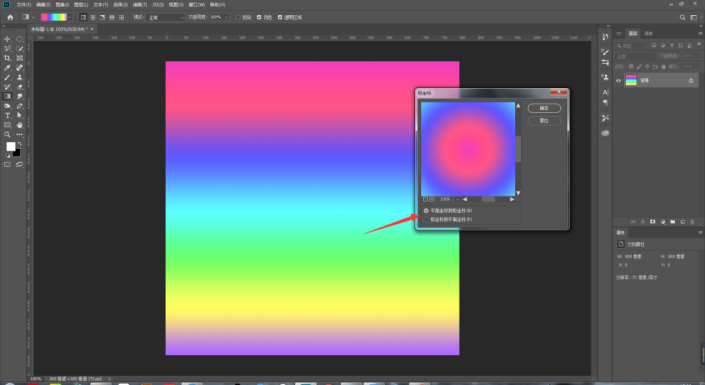
- 05快捷键http://www.xiutujiang.com/photoshop/jiaocheng/110097.htmlD,把前景色恢复到默认的黑白色。
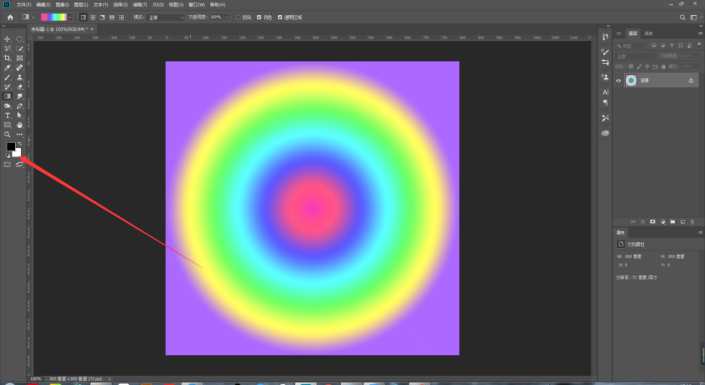
- 06选择滤镜-像素化-点状化。单元格大小数值设置30。
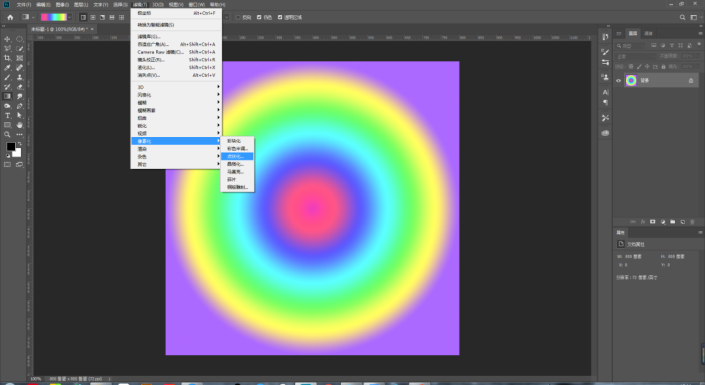
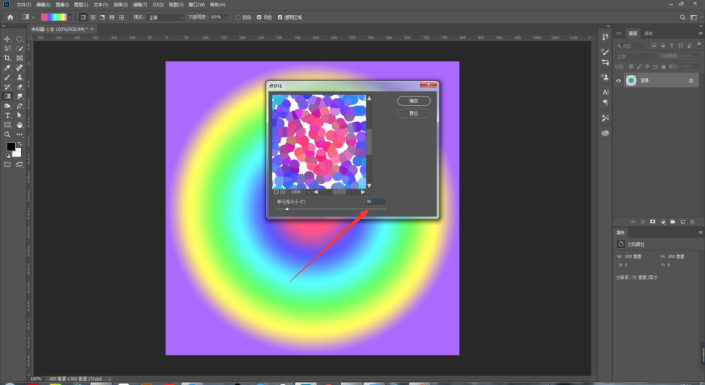
- 07选择滤镜-风格化-查找边缘。
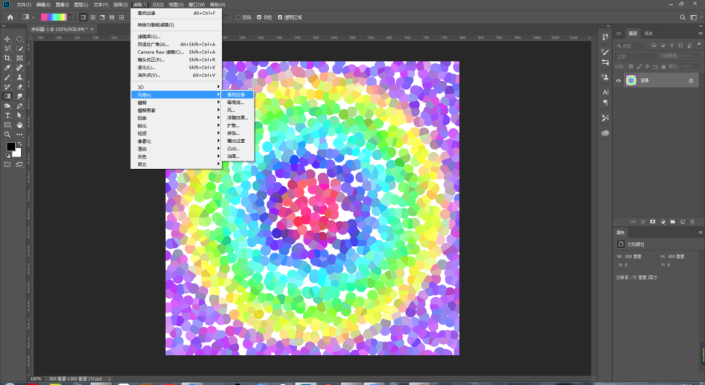
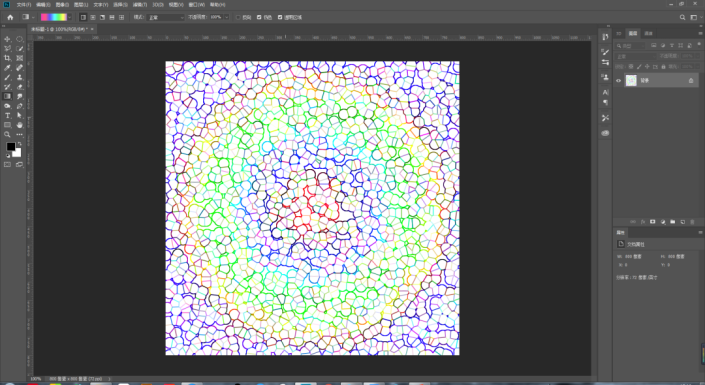
- 08CTRL+I反相。
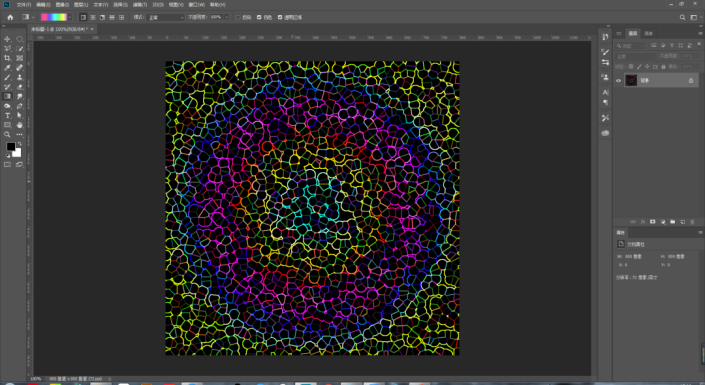
- 09按快捷键X切换前景和背景色,选择滤镜-像素化-点状化,单元格大小为15。

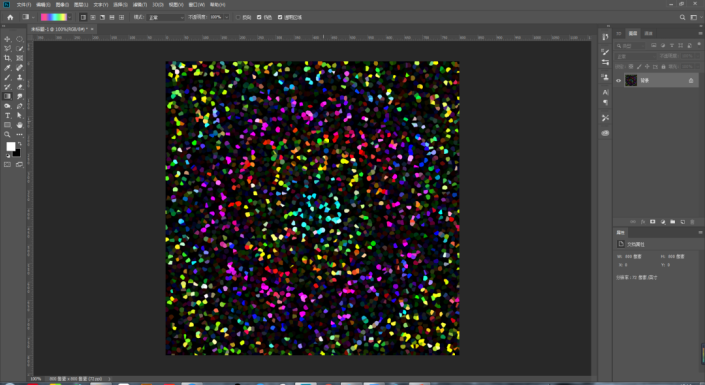
- 10使用椭圆选框工具,羽化值30,按住SHIFT在画面中位置拖出一个圆 CTRL+J复制。
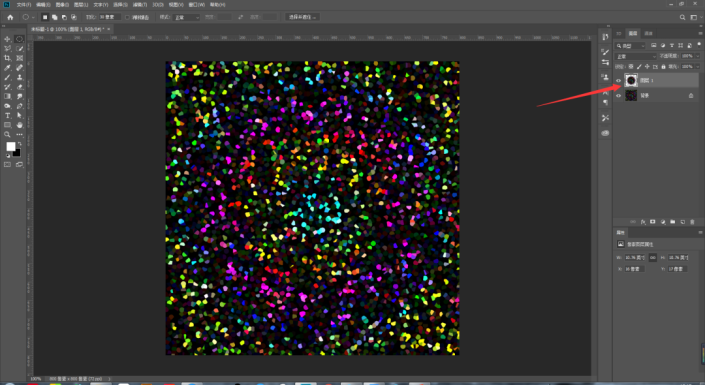
- 11CTRL+SHIFT+N新建图层,填充黑色。
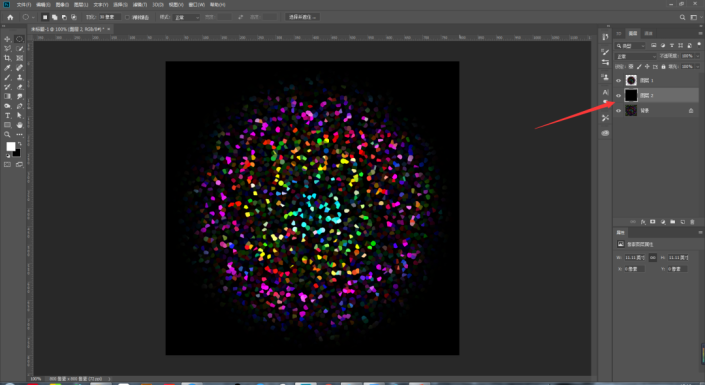
- 12选择滤镜-扭曲-极坐标,选择【极坐标到平面左边】。
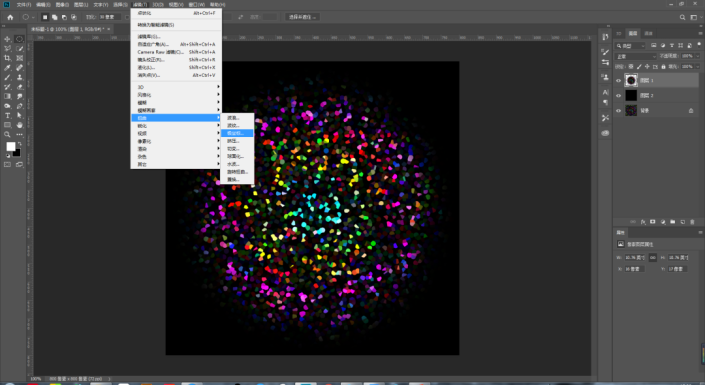
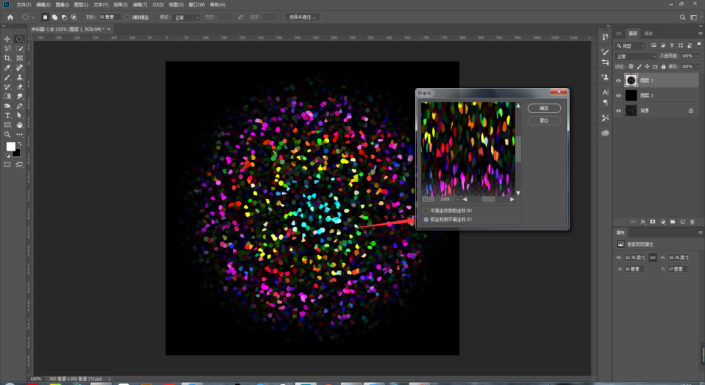
- 13选择图像-图像旋转-顺时针90度。
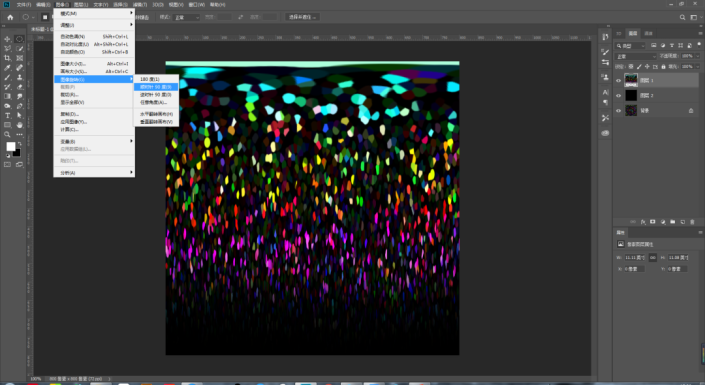
- 14选择滤镜-风格化-风。选择从左。
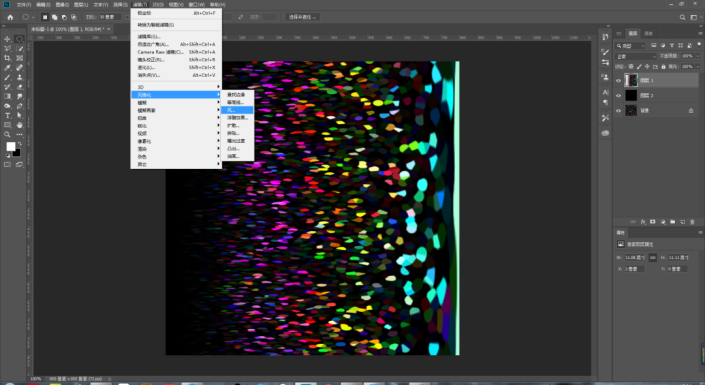
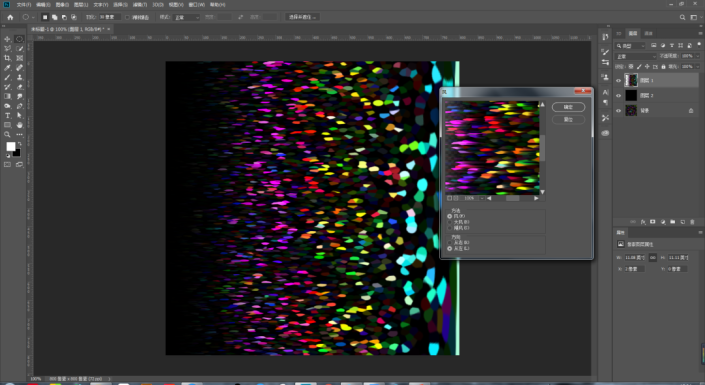
- 15多按三次Ctrl+Alt+F,增加风的效果。

- 16选择图像-图像旋转-逆时针90度。
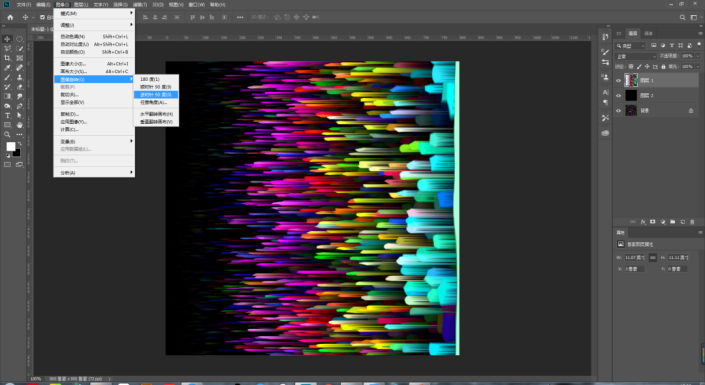
- 17选择滤镜-扭曲-极坐标,【从平面到极坐标】。
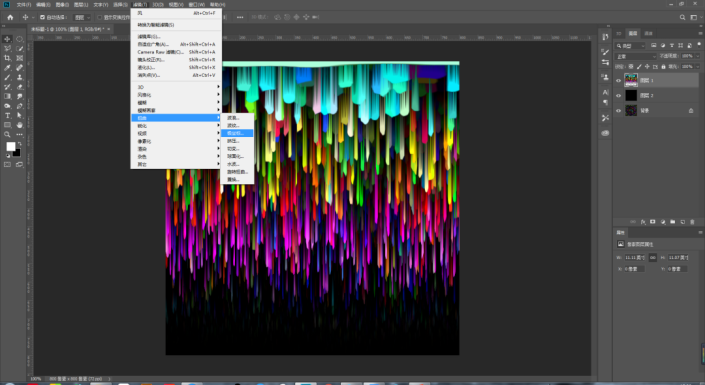


- 18调整图层-色相饱和度。

- 19点击【着色】,调整【饱和度】和【色相】。
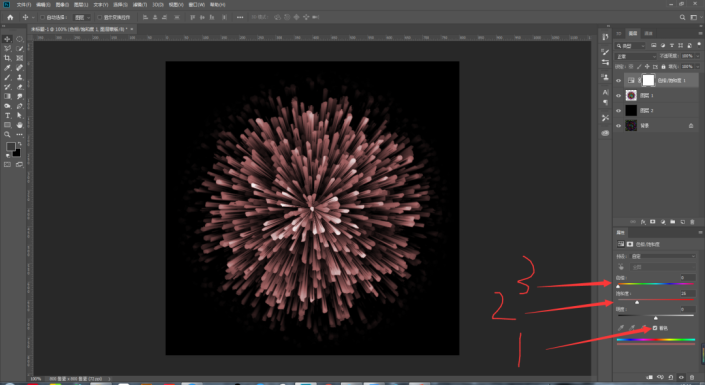
完成:
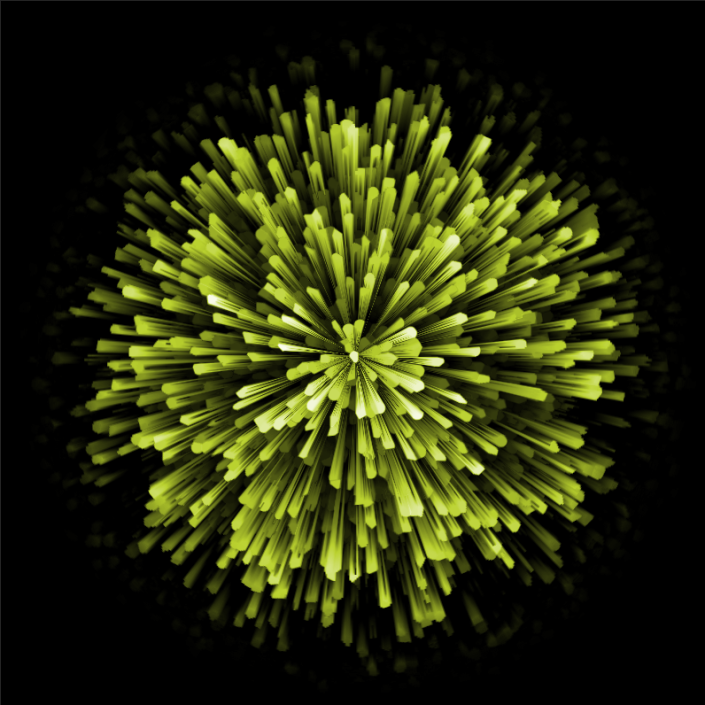
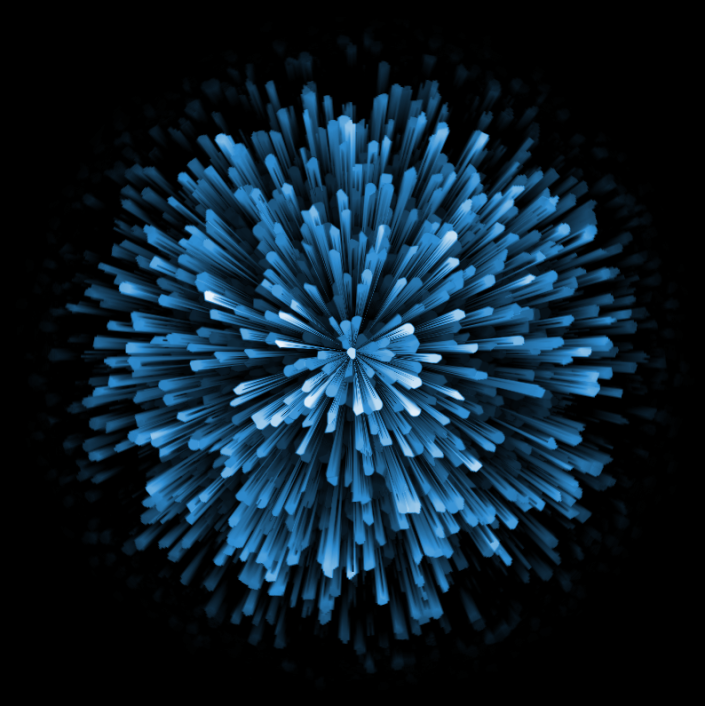
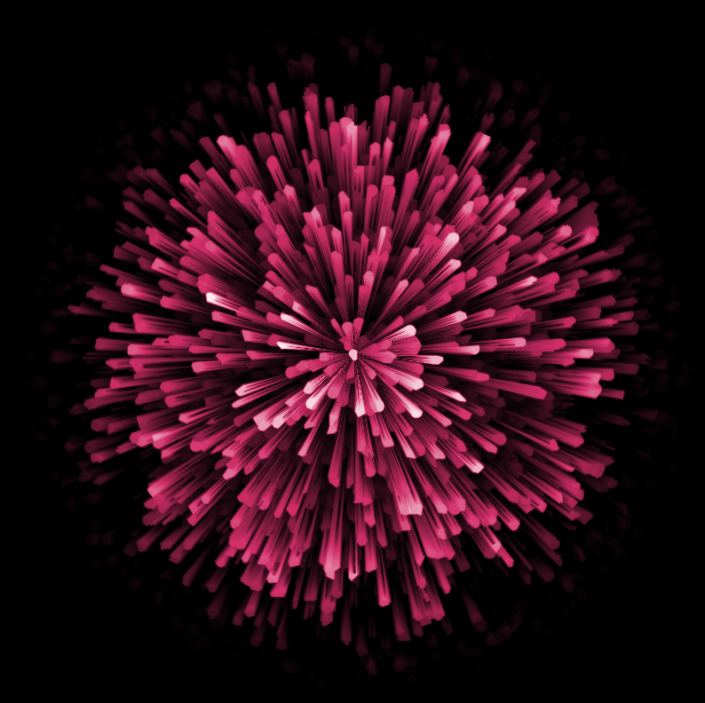 新手学PS请到:www.xiutujiang.com
新手学PS请到:www.xiutujiang.com
是不是制作起来既有趣又简单,看看吧,只要你去进行操作,教程制作起来还是比较简单的,同学们快点打开PS练习起来吧,在学习中进步。
